win10自动更新怎么关闭 win10如何关闭系统自动更新
更新时间:2024-01-26 14:02:13作者:zheng
有些用户担心win10电脑的自动更新会出现问题,想要将自动更新给关闭,但不知道如何操作,今天小编给大家带来win10自动更新怎么关闭,有遇到这个问题的朋友,跟着小编一起来操作吧。
方法如下:
1、将鼠标移到“此电脑”,右键选择“管理”。
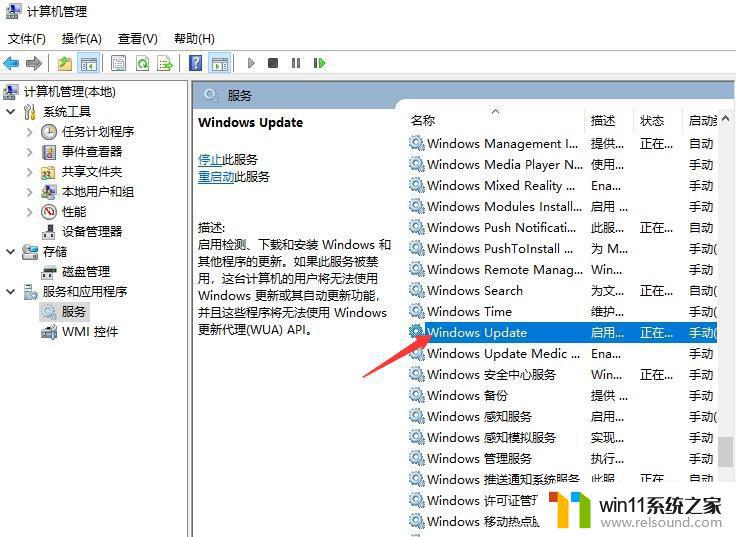
2、找到服务和应用程序-服务-Windows update,然后将“启动类型”设置为“禁用”。并“停止”该服务,最后点击“应用”。
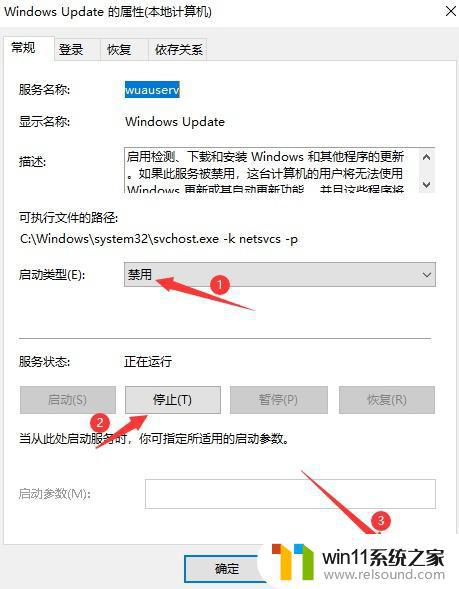
3、切换到“恢复”菜单,将第一次失败、第二次失败以及后续失败都设置为“无操作”。并将“在此时间之后重置失败计数”设置的越大越好,就9999了,最后点击“应用”。
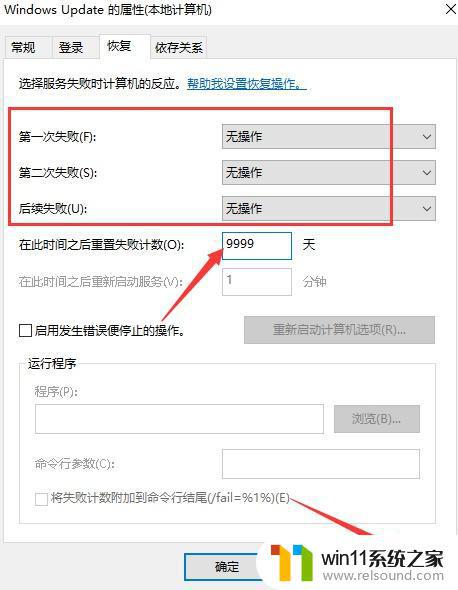
4、回到桌面,调出运行框,输入“gpedit.msc”后回车调出本地组策略编辑器。
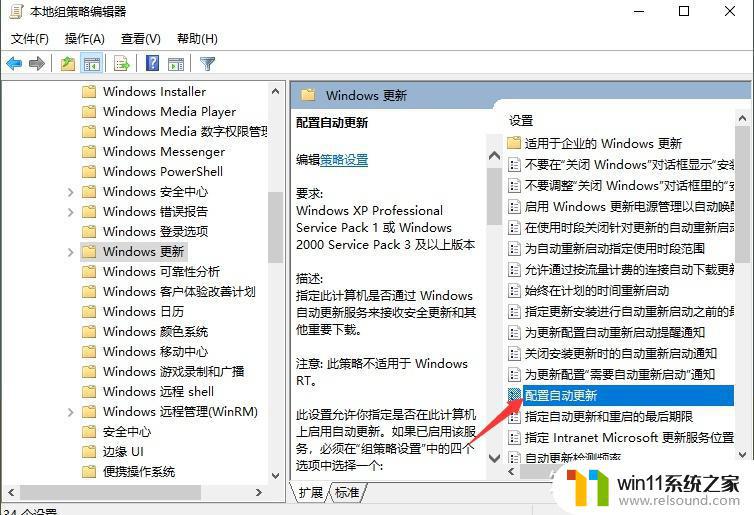
5、根据管理模板-Windows组件-Windows更新找到“配置自动更新”,打开之后将其设置为“已禁用”。然后确定即可。
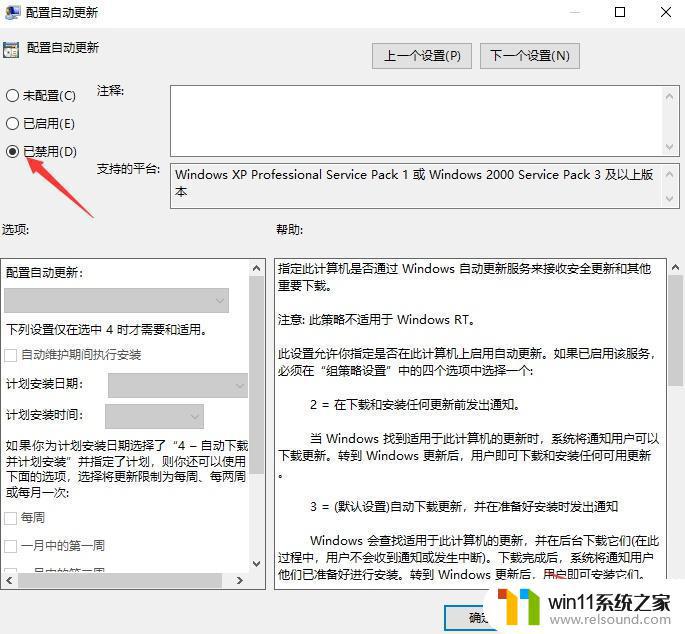
以上就是win10自动更新怎么关闭的全部内容,碰到同样情况的朋友们赶紧参照小编的方法来处理吧,希望能够对大家有所帮助。















